在使用电脑的过程中,由于各种原因,我们有时候需要重新安装电脑系统。本文将介绍如何进行电脑系统的重新安装,以帮助读者轻松重启电脑系统。 1.准...
2024-01-25 303 重新安装电脑系统
在使用电脑的过程中,有时我们可能会遇到系统崩溃、病毒感染或其他问题,这时重新安装电脑系统就成为了解决问题的一种常见方法。然而,对于新手来说,重新安装系统可能会变得困惑而且容易出错。本文将详细介绍使用U盘重新安装电脑系统的流程,帮助新手轻松完成这一任务。
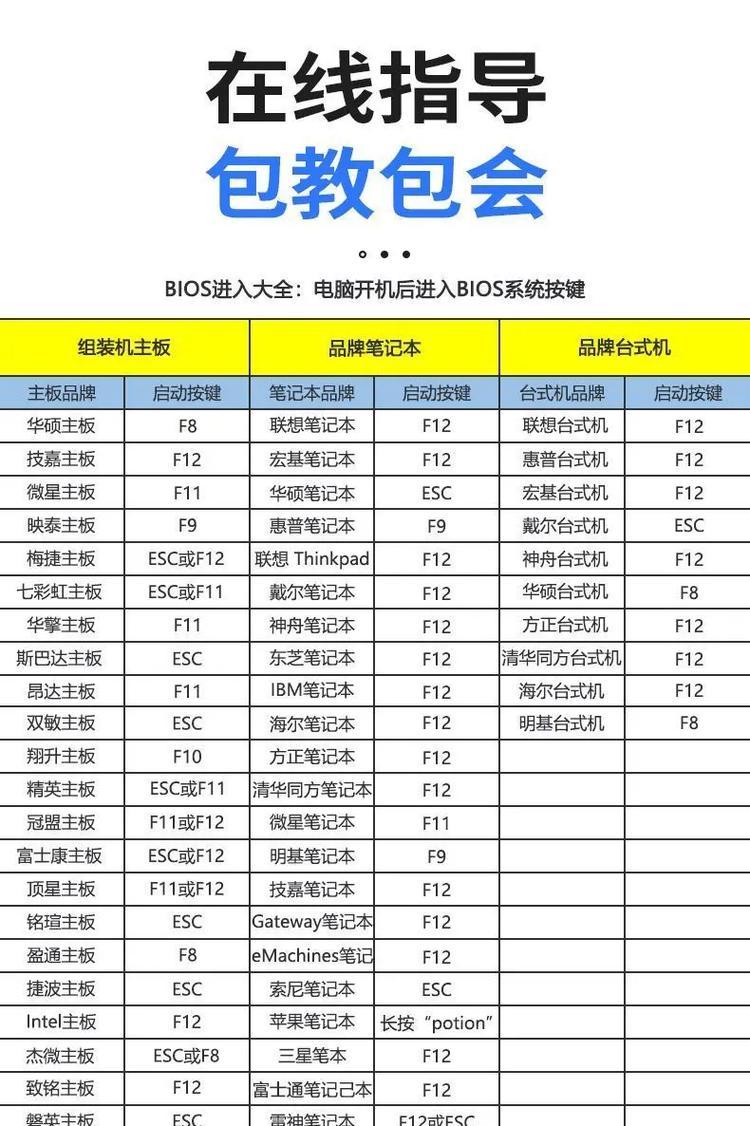
一、准备所需工具和文件
在开始重新安装系统之前,需要准备好一台可用的电脑、一个空白U盘、安装系统的光盘或ISO文件以及重要的个人文件备份。
二、下载合适的系统镜像文件
在网上下载合适的系统镜像文件,并确保与你的电脑型号和配置相匹配。建议选择官方网站或可靠来源下载以确保文件的完整性和安全性。
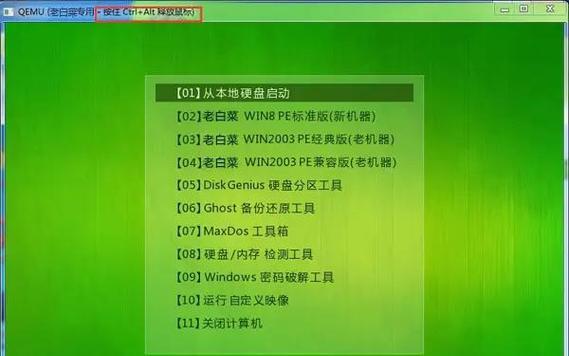
三、创建可引导的U盘安装器
将空白U盘插入电脑上,并使用专门的软件(如Rufus或WinToUSB)将系统镜像文件写入U盘中,以创建可引导的U盘安装器。
四、设置BIOS以从U盘引导
重启电脑并进入BIOS设置界面,将U盘设置为第一引导选项。保存设置并退出BIOS,电脑将从U盘启动。
五、进入安装界面
在电脑重新启动后,你将会看到一个安装界面,按照屏幕上的提示选择语言、时区和键盘布局等设置,并点击“下一步”。
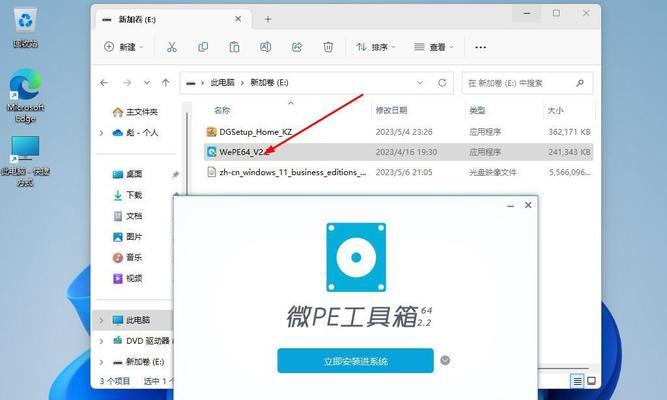
六、选择安装类型
在安装类型界面上,选择“自定义安装”以进行更详细的设置。这将允许你选择安装的分区和格式化选项。
七、分区和格式化
根据自己的需求,选择要进行安装的分区,并进行格式化操作。注意,这将清除该分区上的所有数据,请务必提前备份重要文件。
八、安装系统
确认分区和格式化设置后,点击“下一步”开始安装系统。系统安装过程可能需要一些时间,请耐心等待直至完成。
九、设定个人偏好
在系统安装完成后,你将被要求设定一些个人偏好设置,如用户名、密码、网络连接等。请根据自己的需求进行设置。
十、更新系统和驱动程序
一旦进入桌面界面,及时更新系统和驱动程序以获取最新的功能和安全性。这可以通过系统设置或官方网站来完成。
十一、安装必备软件
安装一些必备软件,如浏览器、办公套件、杀毒软件等,以满足你的日常需求并提供电脑的安全保护。
十二、恢复个人文件和数据
根据之前的备份,将个人文件和数据恢复到电脑中。确保备份的文件在恢复过程中不会被覆盖或丢失。
十三、优化系统设置
根据个人需求,对系统进行优化设置,如更改显示分辨率、调整电源选项等,以提高电脑的性能和使用体验。
十四、安装常用软件和工具
根据自己的需求和兴趣,安装一些常用的软件和工具,以满足个性化的需求和提高工作效率。
十五、
通过本文的指南,相信你已经掌握了使用U盘重新安装电脑系统的流程。在进行这一过程时,记得备份重要文件并保持耐心。重新安装系统可以让你的电脑恢复正常并获得更好的性能。
标签: 重新安装电脑系统
相关文章

在使用电脑的过程中,由于各种原因,我们有时候需要重新安装电脑系统。本文将介绍如何进行电脑系统的重新安装,以帮助读者轻松重启电脑系统。 1.准...
2024-01-25 303 重新安装电脑系统
最新评论